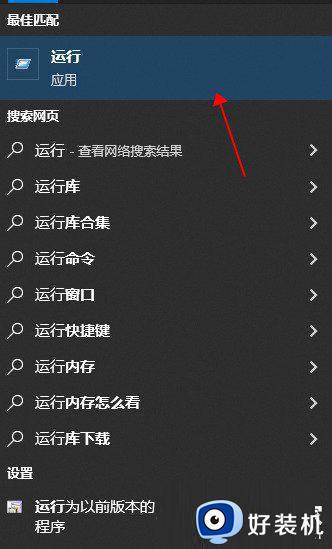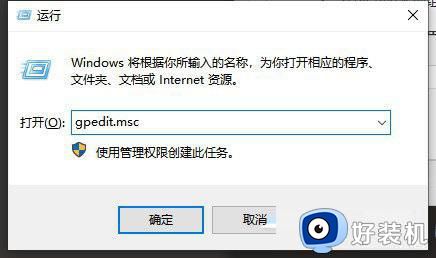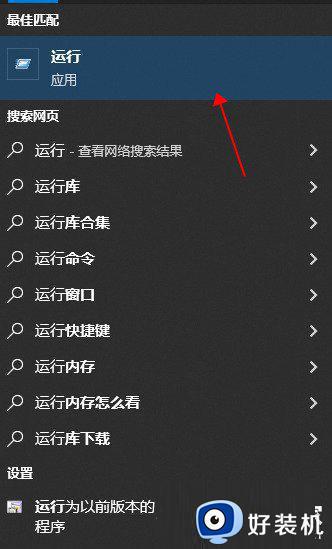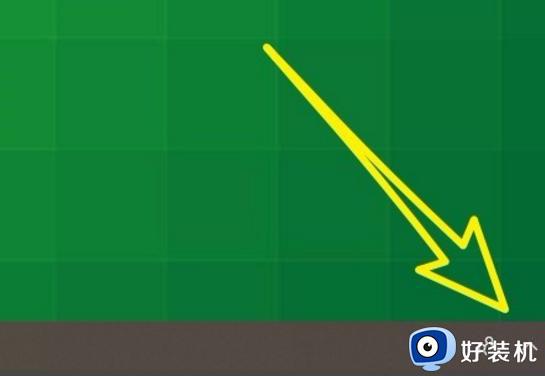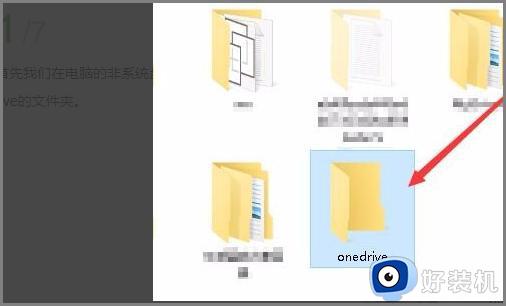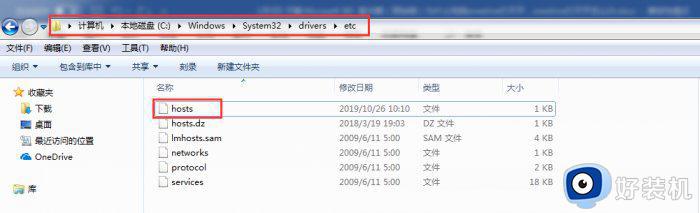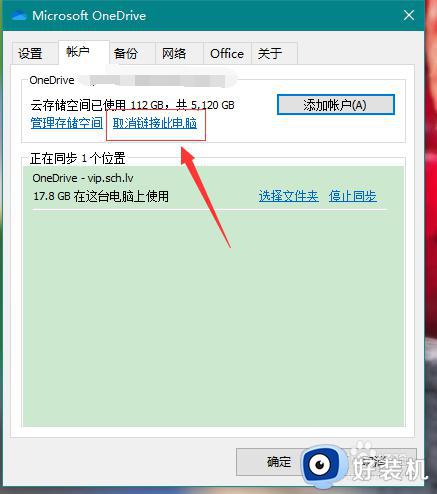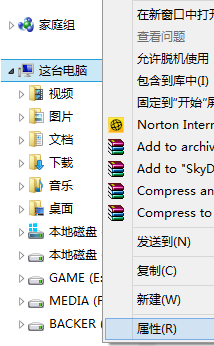电脑如何关闭onedrive 电脑onedrive怎么关闭
onedrive作为微软系统中自带的一款云存储服务,能够方便用户进行文件存储,不过有些用户可能不需要用到,今天小编就给大家带来电脑如何关闭onedrive,如果你刚好遇到这个问题,跟着小编一起来操作吧。
解决方法:
1.我们右键点击左下角的开始按钮,在弹出菜单中选择“运行”菜单项。
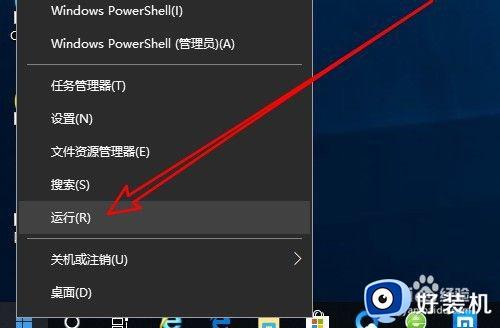
2.接下来在打开的运行窗口中输入命令gpedit.msc,然后点击确定按钮。
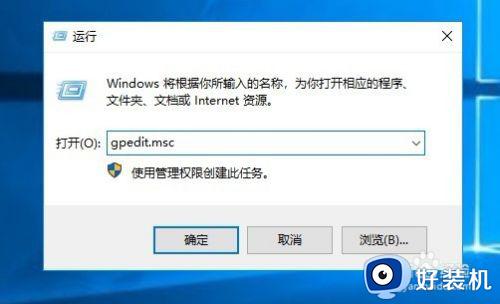
3.在打开的本地组策略编辑器窗口中,我们依次点击“计算机配置/管理模板/Windows组件/OneDrive”菜单项。
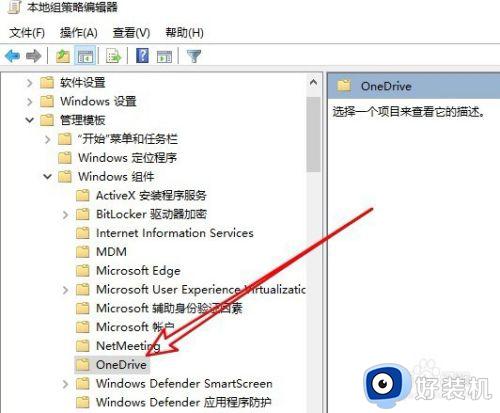
4.接着在右侧的窗口中可以看到五个设置项,首先双击第一个设置项。
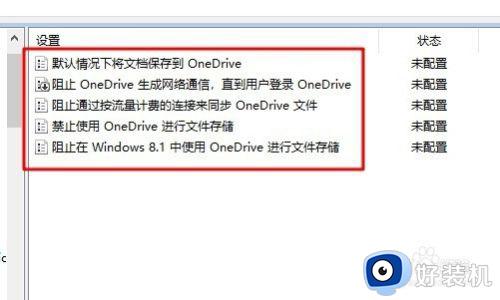
5.在打开的编辑窗口中,把其修改为“已禁用”设置项。
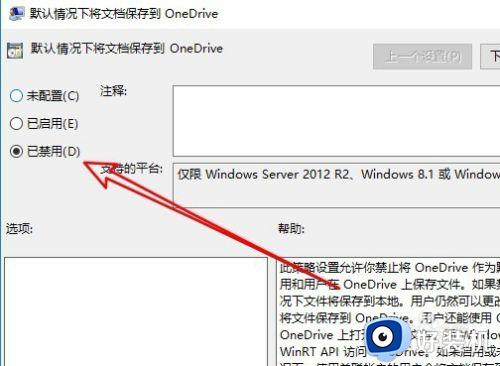
6.用同样的方法,我们双击打开其它四个设置项,把其依次修改为笔者的设置状态即可。
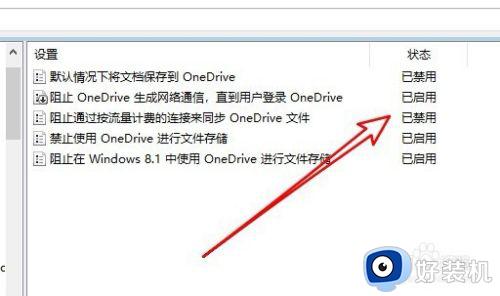
7.接着我们打开Windows10的文件资源管理器窗口,在窗口中定位到C:\Users\Administrator\AppData\Local\Microsoft文件夹(如果找不到文件夹,可以修改显示隐藏文件夹哦)
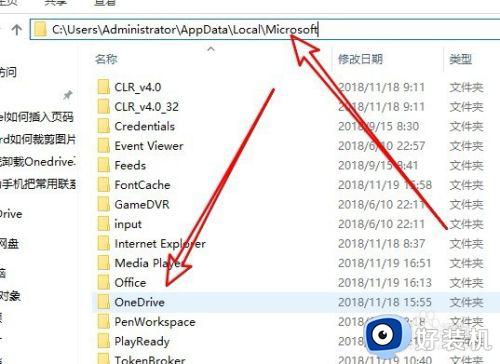
8.接着在打开的文件夹中找到onedrive文件夹,右键点击该文件夹,在弹出菜单中选择“删除”菜单项即可。
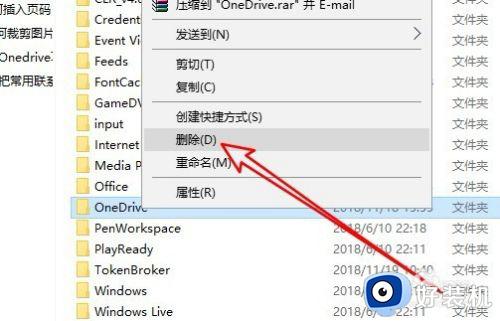
以上就是小编教大家的电脑onedrive关闭操作方法的全部内容,有需要的用户就可以根据小编的步骤进行操作了,希望能够对大家有所帮助。